Не могу ответить на входящие звонки: что делать

Я не могу ответить на входящие звонкиделать? Что ж, это одна из проблем, которые могут возникнуть на Android, но у нее есть решение, так что не теряйте хладнокровия. И хотя мы уже используем мобильные устройства для самых разных приложений, а не только для звонков или приема звонков, правда в том, что неспособность поднять трубку — это очень проблематичная неудача.
Однако, если вы оказались в такой ситуации, есть ряд решения, которые вы можете попробовать на своем телефоне и что мы объясняем вам шаг за шагом, чтобы вы могли еще раз ответить на входящий звонок на вашем телефоне в обычном режиме.
Перезагрузите телефон

Это банальное решение, но оно лучше всего подходит для любой проблемы, с которой мы сталкиваемся на Android, а также в тех случаях, когда невозможно ответить на входящий вызов. просто перезагрузите устройствопоскольку при этом останавливаются многие запущенные процессы и удаляются некоторые временные, которые могут вызывать сбой вызывающего приложения.
Чтобы перезагрузить телефон, вам просто нужно выполнить следующие действия:
- Нажмите кнопку выключения на пару секунд, пока на экране не появится меню с несколькими опциями.
- Один из них — перезагрузка, на которую мы затем нажмем, чтобы произошла перезагрузка этого телефона.
Если после запуска устройства вам снова позвонят, Скорее всего, проблема решена и теперь вы можете принимать входящие звонки.. Но, если нет, и проблема не устранена, то стоит попробовать следующий вариант…
Обновите приложение «Телефон»
Возможно, причина, по которой мы не можем отвечать на звонки быть проблема с приложением «Телефон» который мы используем на нашем смартфоне. Либо приложение Google для телефона, либо то, которое установлено на мобильном телефоне по умолчанию. Как и с любым приложением, с ним время от времени могут возникать проблемы. Так что это хорошо в этих случаях проверьте, есть ли у нас доступное обновление этого приложения. Сделать это очень просто:
- Откройте Google Play.
- Нажмите на кружок в своем профиле в правом верхнем углу.
- Выберите «Управление приложениями и устройством».
- Затем перейдите на вкладку «Управление».
- Нажмите «Доступные обновления».
- Обновите приложение «Телефон», если оно есть в списке.
Если и это не сработает, следующим шагом будет удаление временных…
Очистить кеш приложения
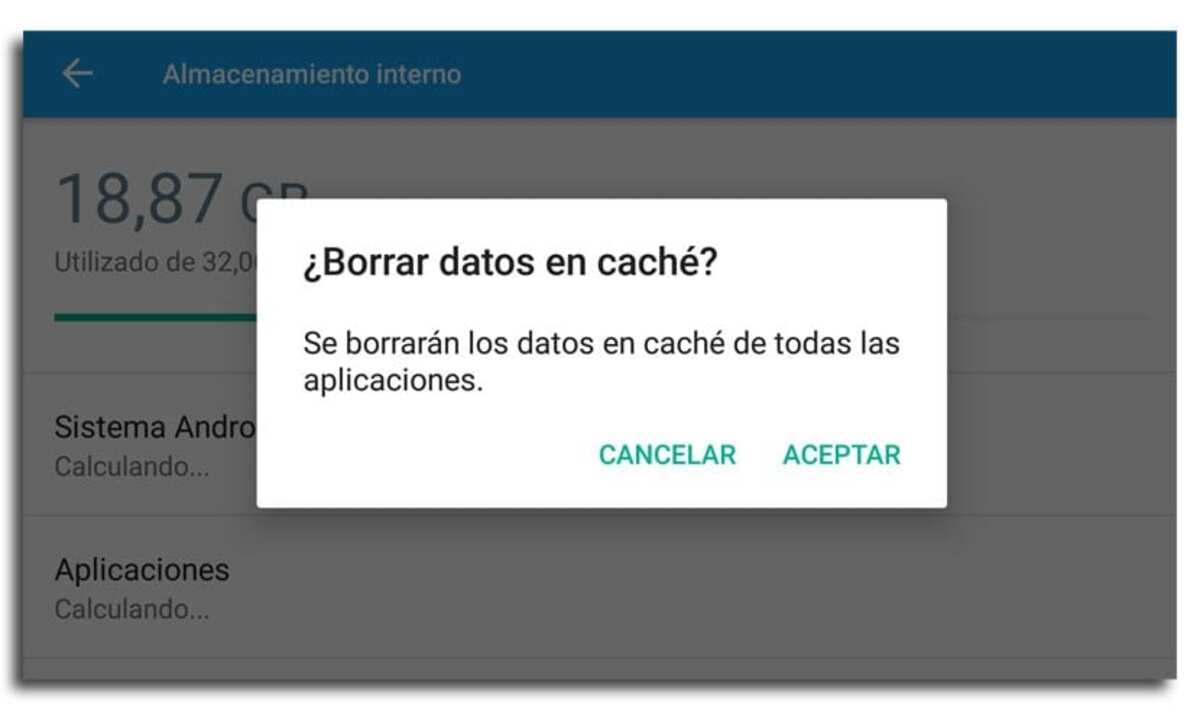
Еще один аспект, который мы можем сделать при возникновении проблем с приложением на Android, — это удалить временные данные, загруженные в его кеш. Кэш — это память, в которой накапливается информация по мере ее использования. приложение на телефоне. Эта память помогает приложению открываться на мобильном телефоне быстрее, но в некоторых случаях она также может вызывать проблемы или конфликты.
Возможно, там было накопился большой объем кеша телефонных приложений, что не позволяет нам отвечать на входящие звонки. В этой ситуации мы можем удалить эту кеш-память, чтобы приложение снова заработало. В этом случае нам необходимо выполнить следующие действия:
- Откройте настройки вашего телефона Android.
- Перейдите в раздел Приложения.
- Найдите приложение для телефона, которое вы используете, в списке всех приложений, установленных на вашем мобильном телефоне.
- Нажмите на приложение.
- Зайдите в раздел памяти.
- Нажмите на опцию «Очистить кеш» или на ту, которая говорит «Очистить кеш и данные».
- Подтвердите, что вы хотите это сделать.
Скорее всего, приложение снова заработает без проблем, но при первом открытии его на телефоне вы увидите, что это занимает немного больше времени, чем обычно. Но это изменится, когда мы воспользуемся им снова, поскольку время ожидания сократится.
Включение и выключение режима полета
Другая возможность заключается в том, что проблема заключается в конфигурации вашего подключения. В этом случае одна из вещей, которую вы можете сделать, — это перезагрузить сети, и для этого вы можете использовать режим полета:
- Проведите вниз по панели уведомлений Android.
- Теперь нажмите на опцию «Режим полета» и нажмите на нее, чтобы активировать ее.
- Затем нажмите еще раз, чтобы отключить режим полета.
ДА Сусия

Другая возможность заключается в том, что SIM-карта вашего устройстваесли это не eSIM, возможно, у нее плохой контакт, скорее всего потому, что она находится неправильно расположен или его контакты загрязнены. Чтобы решить эту проблему, которая мешает вам нормально общаться, необходимо выполнить следующие шаги:
- Выключите свое устройство.
- Затем извлеките лоток для SIM-карты.
- Извлеките карту и очистите ее салфеткой из микрофибры, не используя чистящих средств.
- Затем правильно вставьте SIM-карту обратно в лоток.
- Вставьте лоток в устройство.
- Запустите мобильный телефон снова.
Вызовы по Wi-Fi активны?
Если вы не можете ответить на входящий звонок, это также может быть проблемой сети. если у вас активны звонки по Wi-Fi. В этих случаях для связи вместо данных будет использоваться сеть Wi-Fi, и могут возникнуть микроперебои, вызывающие проблемы. Чтобы вернуться в нормальное состояние:
- Вы можете настроить свой Android.
- Откройте раздел «Конфигурация» вашего терминала.
- Затем найдите «Звонки и SMS».
- Нажмите там на компанию мобильной связи, с которой у вас заключен договор на мобильную связь.
- Теперь отключите опцию «Использовать вызовы по Wi-Fi».
Проверьте, решена ли проблема, если нет, продолжайте следовать следующим рекомендациям…
Уведомления и разрешения отключены

Другая причина, по которой вы не можете отвечать на входящие звонки на Android, заключается в том, что вы не включили уведомления из приложения «Телефон». Возможно, когда вам кто-то звонит, это уведомление не появляется на экране телефона, поэтому вы увидите, что телефон вибрирует или звонит, но ни одно меню, похоже, не может быть выбрано.
Таким образом, мы также можем проверить это, чтобы убедиться, что все настроено правильно, что позволяет приложению бесперебойно работать на Android. шаги, которые мы должны выполнить в данном случае это:
- Откройте настройки вашего телефона.
- Перейдите в раздел Приложения.
- Найдите приложение «Телефон» в списке приложений на экране.
- Нажмите на приложение.
- Перейдите в раздел «Разрешения».
- Убедитесь, что у него есть все разрешения, необходимые для работы.
- То же самое сделайте с уведомлениями, проверьте, можно ли отправлять уведомления на телефон.
Может быть какое-то разрешение, которого у него не было и которое вы ему теперь предоставили. Следовательно приложение снова будет работать нормальноон будет выдавать уведомления, и входящие вызовы будут видны без каких-либо проблем, поэтому вы сможете ответить в любое время, когда на ваш телефон поступит звонок.
Восстановить телефон

К сожалению, ни одно из примененных нами решений не может помочь нам принимать входящие вызовы на Android. Если ничего не помогло, Нам осталось только восстановить заводской телефонверните его в исходное состояние. Это гораздо более радикальное решениеи это приведет к потере ваших данных, настроек и приложений, а система вернется к заводскому состоянию.
Прежде чем выполнить сброс настроек телефона к заводским, нужно сделать резервную копиютак что мы ничего не потеряем. Кроме того, мы можем восстановить его позже, чтобы все данные снова были доступны на телефоне. Как только это будет сделано, для выполнения сброса необходимо выполнить следующие действия:
- Откройте настройки вашего телефона.
- Перейдите в раздел Система (в зависимости от марки может иметь другое название или расположение).
- Перейдите к опции «Сброс».
- На экране вы увидите несколько вариантов.
- Нажмите «Сброс» или «Сброс к заводским настройкам».
- Подтвердите, что вы хотите это сделать.
- Введите свой PIN-код, если его спросят.
- Подождите, пока произойдет процесс (это займет несколько минут).
Если ничего из вышеперечисленного не помогает, скорее всего, это аппаратная проблема…
Проблемы с экраном мобильного?

Возможно, вы не можете ответить на входящий звонок на своем телефоне. быть проблема с экраномкоторый плохо реагирует на жесты, которые мы на нем делаем. Возможно, вы заметили, что экран реагирует или реагирует хуже, когда вы выполняете на нем жест, например, открываете приложение или нажимаете на что-либо. Это может указывать на проблему с сенсорной панелью вашего мобильного телефона или на то, что некоторые области реагируют хуже и могут быть повреждены.
Обычно это не так для большинства пользователей, но если вы заметили проблемы с экраномто стоит иметь это в виду, так как причина может быть именно в вашем телефоне. Таким образом, мы можем провести некоторый анализ телефона и его датчиков, чтобы определить, есть ли проблемы с экраном устройства. Кроме того, в Google Play есть приложения, которые анализируют экран телефона, чтобы проверить, есть ли с ним проблемы или есть области, которые реагируют хуже, примером может служить тест сенсорного экрана.
Если вы обнаружите проблемы, то следующим шагом будет доставка устройства в сервисный центр. обслуживание или замена сенсорной панели с экрана сам…




